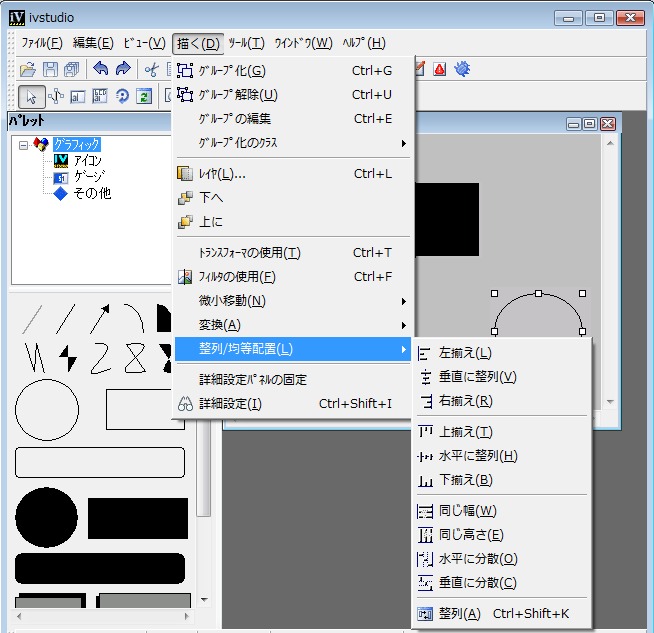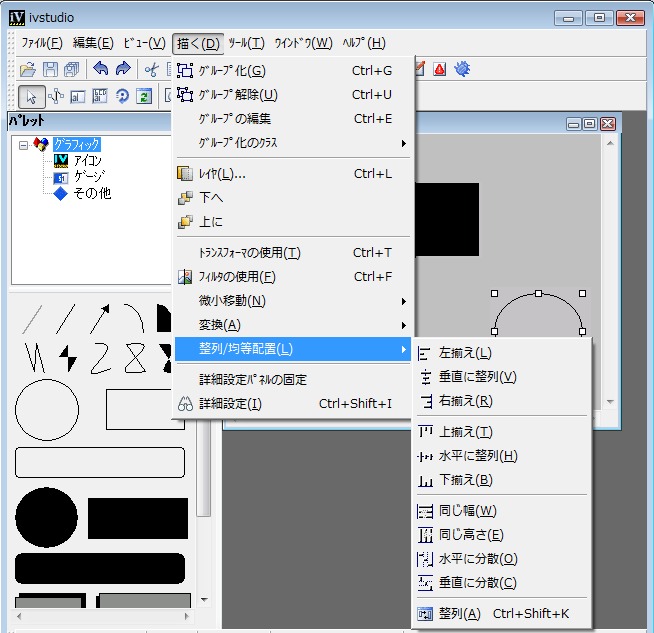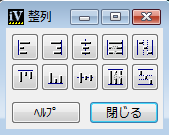オブジェクトの整列
「描く」メニューの「整列/均等配置」を使用して、バッファー・ウィンドウでオブジェクトを整列することができます。整列操作は、すでに選択されているオブジェクトに適用されます。少なくとも 2 つのオブジェクトが選択されている場合、最初に選択されたオブジェクトが別のオブジェクトの参照として使用されます。オブジェクトが 1 つだけ選択されている場合、パネル全体またはオブジェクトが付加されるガイドに揃えられます。
図 2.7 「描く」メニューの「整列/均等配置」サブメニュー
「整列/均等配置」サブメニューから以下の選択を使用して、バッファー・ウィンドウのオブジェクトを整列します。
 左揃え
左揃え 選択オブジェクトの左枠が垂直に整列するように、選択オブジェクトを水平に移動します。オブジェクトのサイズは変更されません。オブジェクトが 1 つだけ選択されている場合、 左パネル枠 (またはその左ガイ
ド) に、水平に移動されます。
 垂直に整列
垂直に整列 選択オブジェクトが垂直に整列するように、水平に移動します。オブジェクトのサイズは変更されません。オブジェクトが 1 つだけ選択されている場合、オブジェクトの中央がパネルの中央 (またはガイドの間) に垂直に揃うように、選択オブジェクトを水平に移動します。
 右揃え
右揃え 選択オブジェクトの右枠が垂直に整列するように、選択オブジェクトを水平に移動します。オブジェクトのサイズは変更されません。オブジェクトが 1 つだけ選択されている場合、右パネル枠 (または右側のガイド) に、水平に移動します。
 上揃え
上揃え 選択オブジェクトの上枠が水平に整列するように、選択オブジェクトを垂直に移動します。オブジェクトのサイズは変更されません。オブジェクトが 1 つだけ選択されている場合、上パネル枠 (またはそのガイド) に、垂直に移動します。
 水平に整列
水平に整列 選択オブジェクトの中央が水平に整列するように、選択オブジェクトを垂直に移動します。オブジェクトのサイズは変更されません。オブジェクトが 1 つだけ選択されている場合、オブジェクトの中央がパネルの中央 (またはガイドの間) に水平に揃うように、垂直に移動します。
 下揃え
下揃え 選択オブジェクトの下枠が水平に整列するように、選択オブジェクトを垂直に移動します。オブジェクトのサイズは変更されません。オブジェクトが 1 つだけ選択されている場合、下パネル枠 (またはそのガイド) に垂直に移動します。
 同じ幅
同じ幅 選択したオブジェクトが同じ幅になるようにリサイズします。オブジェクトは移動しません。オブジェクトが 1 つだけ選択されている場合、オブジェクトは移動し、パネルと同じ幅 (またはオブジェクトが付加されるガイド間の距離) になるようにリサイズされます。
 同じ高さ
同じ高さ 選択したオブジェクトが同じ高さになるようにリサイズします。オブジェクトは移動しません。オブジェクトが 1 つだけ選択されている場合、オブジェクトは移動し、パネルと同じ高さ (またはオブジェクトが付加されるガイド間の距離) になるようにリサイズされます。
 水平に分散
水平に分散 選択したオブジェクトを等間隔に水平に整列します。2 つのオブジェクトの間隔は、少なくとも定義済みの値に等しくなります。オブジェクトのサイズは変更されません。少なくとも 2 つのオブジェクトを選択しなければなりません。
 垂直に分散
垂直に分散 選択したオブジェクトを等間隔に垂直に整列します。2 つのオブジェクトの間隔は、少なくとも定義済みの値に等しくなります。オブジェクトのサイズは変更されません。少なくとも 2 つのオブジェクトを選択しなければなりません。
整列パネルの使用
整列パネルは、バッファー・ウィンドウでオブジェクトを整列するために使用することもできます。「整列/均等配置」サブメニューと同じ整列コマンドにアクセスできます。
「描く」メニューの「整列/均等配置」から

整列を選択して、パネルを表示します。
図 2.8 整列パネル
Version 6.0
Copyright © 2015, Rogue Wave Software, Inc. All Rights Reserved.